Sitemize üye olarak beğendiğiniz içerikleri favorilerinize ekleyebilir, kendi ürettiğiniz ya da internet üzerinde beğendiğiniz içerikleri sitemizin ziyaretçilerine içerik gönder seçeneği ile sunabilirsiniz.
Zaten bir üyeliğiniz mevcut mu ? Giriş yapın
Sitemize üye olarak beğendiğiniz içerikleri favorilerinize ekleyebilir, kendi ürettiğiniz ya da internet üzerinde beğendiğiniz içerikleri sitemizin ziyaretçilerine içerik gönder seçeneği ile sunabilirsiniz.
Üyelerimize Özel Tüm Opsiyonlardan Kayıt Olarak Faydalanabilirsiniz
Sıradaki içerik:
Facebook, Bünyesindeki platformları için bir kontrol merkezi oluşturuyor!
- Anasayfa
- Nasıl Yapılır
- Android’den iPhone’a nasıl geçilir?
Android’den iPhone’a nasıl geçilir?
Merak etmeyin güzel bir uygulama var 🙂

Apple kullanmaya karar verdiyseniz, yeni bir telefon işletim sistemi ile yeniden başlama olasılığından dolayı umutsuzluğa kapılmayın. Öğelerinizi bir Android cihazdan bir iOS veya iPadOS cihaza aktarabilirsiniz.
Bunun için bir uygulama var: Move to iOS Apple’ın iOS 9 günlerinde piyasaya sürdüğü (iOS’a geçmek için tıklayın) Uygulama, 4.0’dan sonraki tüm Android sürümlerinde çalışır.
Uygulamanın kullanımı çok kolay. Buradaki kullanışlı kılavuzumuz da bu süreçte size yardımcı olacaktır.
Başlamadan önce

Yeni veya yeni silinmiş bir iPhone veya iPad’e geçiyorsanız, Android cihazınıza Move to iOS’u yükleyip çalıştırana kadar kurulum sürecinden geçmeyin.
Her iki cihazın da güce bağlı olduğundan ve Android cihazınızın Wi-Fi’ye bağlı olduğundan emin olun ve iOS cihazınızın aktarmak istediğiniz veriler için yeterli depolama alanına sahip olduğundan emin olun. Aksi takdirde, transfer işlemi bittiğinde duracaktır ve size mutlaka transferin bu yüzden başarısız olduğunu söylecektir.
İOS’a Taşı’yı kullandığınızda Android cihazınızdaki mobil veriyi kapatmak çok iyi bir fikirdir. Wi-Fi’yi kapatmayın, uygulamaları aktarmak için buna ihtiyacın var.
1. Cihazınızı hazırlayın

Move to iOS’u kurduktan sonra, iOS / iPadOS aygıtınızı açabilir ve ilk kurulum prosedürünü uygulayabilirsiniz. Uygulamalar ve Veriler ekranına geldiğinizde, Verileri Android’den Taşı yazan bir seçenek görmelisiniz. İstediğin bu. İPhone veya iPad artık yalnızca kendisi ve Android cihazınız için özel bir Wi-Fi ağı oluşturacak.
Android’den aktarım yapmanın en iyi yolu, fabrikadan yeni çıkmış veya yeni sıfırlanmış bir iPhone veya iPad kullanmaktır.
2. Android uygulamasını açın

Android cihazınızda iOS’a Taşı uygulamasını açın, yasal konulara onay verin ve Kodunuzu Bulun. Sonraki bağlantısına dokunun ve iPhone veya iPad’inize dönün.
İPhone veya iPad, Android cihazınız için özel bir Wi-Fi ağı ve bir erişim kodu oluşturacaktır.
3. Kodu alın
İPhone veya iPad’inizin ekranı artık iOS’a Taşı uygulamasına girebileceğiniz bir eşleme kodunu görüntülemelidir. Bu tıpkı bir Bluetooth cihazını eşleştirmek gibi çalışır: Doğru kodu girin ve iOS’a Taşı uygulaması iPhone veya iPad ile eşleşecektir.
Uygulama varsayılan olarak fotoğraflarınızı ve videolarınızı, mesajlarınızı, yer işaretlerinizi, kişilerinizi ve Google hesabınızı kopyalayacaktır.
4. Neyin aktarılacağını seçin

İOS’a Taşı uygulaması, cihazınızdan altı tür veriyi aktarabilir: kişileriniz; mesaj geçmişiniz; film rulonuzdaki fotoğraflarınız ve videolarınız; web yer imleriniz; takvimleriniz; ve e-posta hesaplarınız. Bunları kopyalamak istemezseniz, bunlardan herhangi birinin işaretini kaldırabilirsiniz.
5. Bir fincan çay yapın
Çok fazla fotoğrafınız ve videonuz varsa, bunun aktarılması biraz zaman alacak.
Aktarım, iOS cihazı olduğunu söyleyene kadar bitmez, bu nedenle aktarım işlemi tamamlanana kadar iki cihazla da oynamayın. Aktarım sırasında Android cihazınızda bir telefon araması alırsanız veya başka bir uygulamaya geçerseniz, her şeye yeniden başlamanız gerekir.
6. Kalanları aktarın
Apple’ın uygulaması her şeyi aktarmaz: cihazınızdaki müzik, herhangi bir e-kitap ve herhangi bir PDF taşınmaz, bu nedenle bunları manuel olarak aktarmanız gerekir .
7. Uygulamalarınızı yükleyin
İOS’a Taşı, tüm uygulamalarınızı bulamadıysa veya uygulamalarınızın çoğu ücretsiz uygulamalar yerine ücretli uygulamalarsa, bunları iPhone veya iPad’inizdeki App Store uygulamasında kendiniz aramanız gerekir. Hemen hemen tüm büyük isimli Android uygulamaları iOS ve iPadOS’ta da mevcuttur.
Netflix veya Spotify gibi abonelik uygulamaları ile tekrar ödeme yapmanız gerekmez, Android’de kaldığınız yerden devam etmek için hesap ayrıntılarınızla giriş yapmanız yeterlidir.
Ancak Play Store’da satın almış olabileceğiniz oyunlar gibi ücretli uygulamalar için, iOS veya iPadOS’ta kullanmak istiyorsanız App Store’da uygulamayı yeniden satın almanız gerekir.
Android’deki en büyük oyuncuların çoğu iOS’ta da mevcuttur.
- Site İçi Yorumlar
Hızlı Yorum Yap


















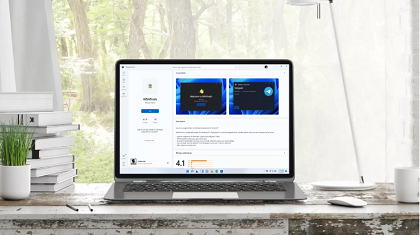

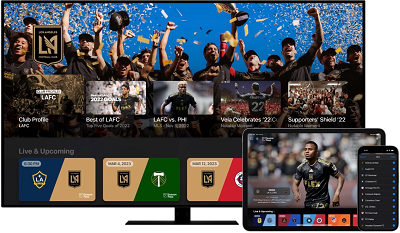
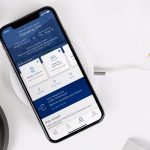


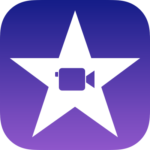
Yorum Yaz